KB 다이렉트 자동차 보험 가입하기 (feat. 동일증권으로 가입)
KB 다이렉트 자동차 보험은 많은 운전자들의 첫 번째 선택입니다. 그 이유는 다양한 보험 상품, 합리적인 보험료, 그리고 빠르고 편리한 서비스 덕분입니다. 자동차는 우리 일상의 중요한 교통 수단이기에, 그에 알맞는 보험 선택은 필수입니다. KB 다이렉트는 운전자들의 다양한 요구와 필요를 잘 파악하여 그에 맞는 서비스를 제공하고 있습니다.
저는 현재 차가 2대이기 때문에 이 글에서는 동일증권으로 KB 다이렉트 자동차 보험에 가입하는 방법에 대해서 설명하도록 하겠습니다. 동일증권으로 가입하는 방법은 일반적인 보험 가입 방법과 크게 다르지 않습니다. 그렇기 때문에 일반적인 보험 가입을 하시는 분들에게도 도움이 될 것 입니다.

두 대 이상의 차량을 소유한 분들에게 동일증권 가입을 고려해볼 만한 가치가 있습니다. 동일증권은 한 보험사에서 여러 대의 차량을 동일한 보험 상품으로 가입하는 것을 의미하며, 이로 인해 보험 관련 업무의 편의성이 증대되고 보험료 할인 혜택을 받을 수 있습니다. 특히, KB 다이렉트와 같은 대형 보험사에서는 동일증권 가입자에게 추가적인 혜택을 제공하기도 합니다.
그러나, 차량이 두 대라도 꼭 동일증권으로 가입해야 하는 것은 아닙니다. 각 차량의 용도나 필요에 따라 다른 보험 상품을 선택하는 것이 더 효율적일 수 있습니다. 예컨대, 두 대의 차량 중 하나는 집안 일에, 다른 하나는 출퇴근이나 장거리 운행에 사용된다면, 각각 다른 보험 상품을 선택하는 것이 더 합리적일 수 있습니다.
결론적으로, 동일증권 가입 여부는 개인의 상황과 필요에 따라 결정하면 되며, 중요한 것은 다양한 옵션을 잘 비교하여 자신의 상황에 가장 적합한 보험 상품을 선택하는 것입니다.
아래 링크는 자동차 보험 동일증권에 대한 설명입니다. 이 링크를 참고하면 동일증권에 대해서 이해할 수 있습니다.
자동차 보험 동일증권 가입의 장단점 및 유의사항
자동차를 2대 이상 소유하고 있으면, 자동차보험도 차량별로 각각 가입을 해야 합니다. 하지만, 2개 이상의 자동차보험을 가입할 때 동일증권 가입을 하는 것을 추천합니다. 동일증권이란 무엇
intstorage.tistory.com
KB 다이렉트 자동차 보험 가입방법
우선 KB 다이렉트 자동차 보럼 가입 웹사이트에 접속을 해야합니다. 요즘에는 앱으로도 가입을 할 수 있으나 큰화면으로 이것 저것 고려해서 가입을 하는 것이 좋을 듯 해서 PC로 가입하는 방법에 대해서 설명하도록 하겠습니다. 아래 링크를 클릭하면 KB 다이렉트 자동차 보험 가입 웹사이트에 접속을 할 수 있습니다. 만약 링크에 접속이 되지 않는 다면 구글이나 네이버에서 "KB 다이렉트 자동차 보험"라고 검색하시면 됩니다.
KB손해보험다이렉트
KB손해보험 다이렉트 공식사이트, 다이렉트 보험료에 다양한 특약으로 한번 더 할인, 자동차/운전자/여행 보험 등 KB손해보험 자사 오프라인 대비 할인
direct.kbinsure.co.kr
KB 다이렉트 자동차 보험 웹사이트 접속
KB 다이렉트 자동차 보험 가입 웹사이트에 접속을 하명 아래와 같은 화면을 볼수 있습니다. 화면의 상단을 보면 결제카드별로 주여권이나 캐시백등을 받을 수 있으니 본인이 보유한 카드를 확인해서 최대한 저렴하게 가입하시길 바랍니다. 그리고 화면의 왼쪽을 보면 특약할인이 안내되어 있으니 최대한 특약할인을 많이 받을 수 있도록 하시길 바랍니다.
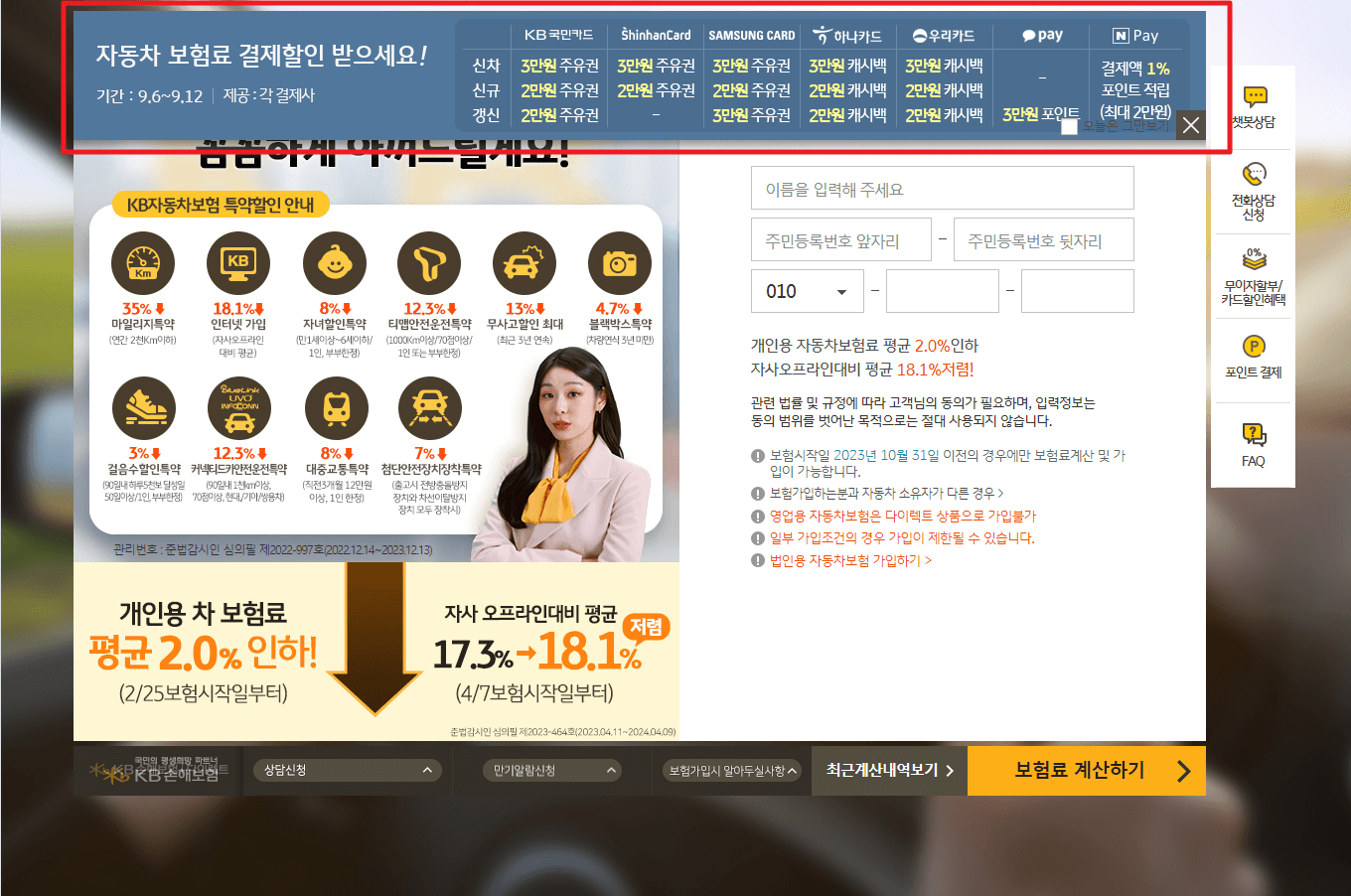
개인정보 입력
이름과, 생년월일, 휴대폰 번호를 입력하고 보험료 계산하기버튼을 클릭합니다.
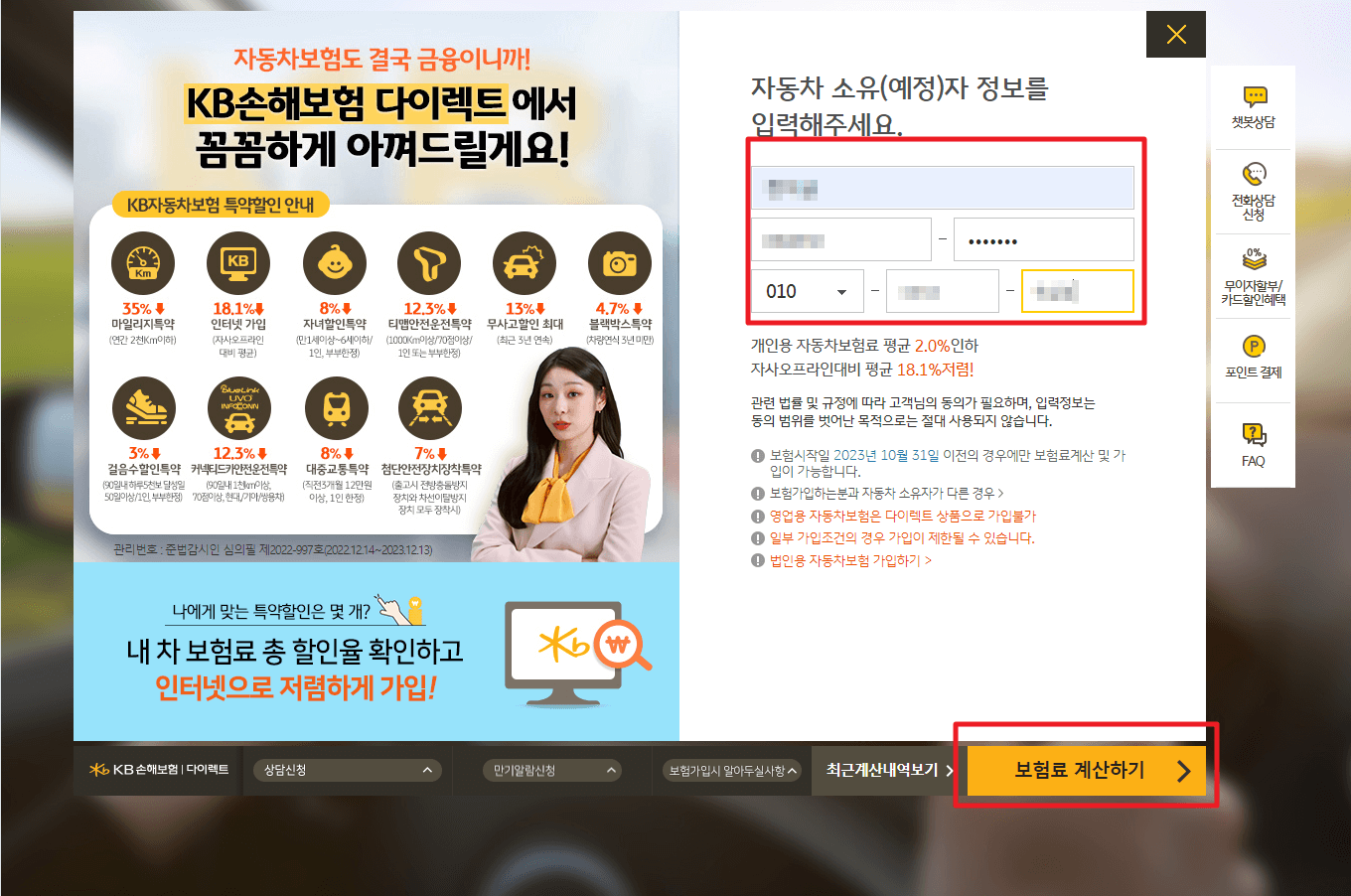
개인정보 처리 동의
개인정보 처리에 동의를 합니다. 필수만 동의를 하고 선택은 동의안함을 선택하는 것을 추천합니다.
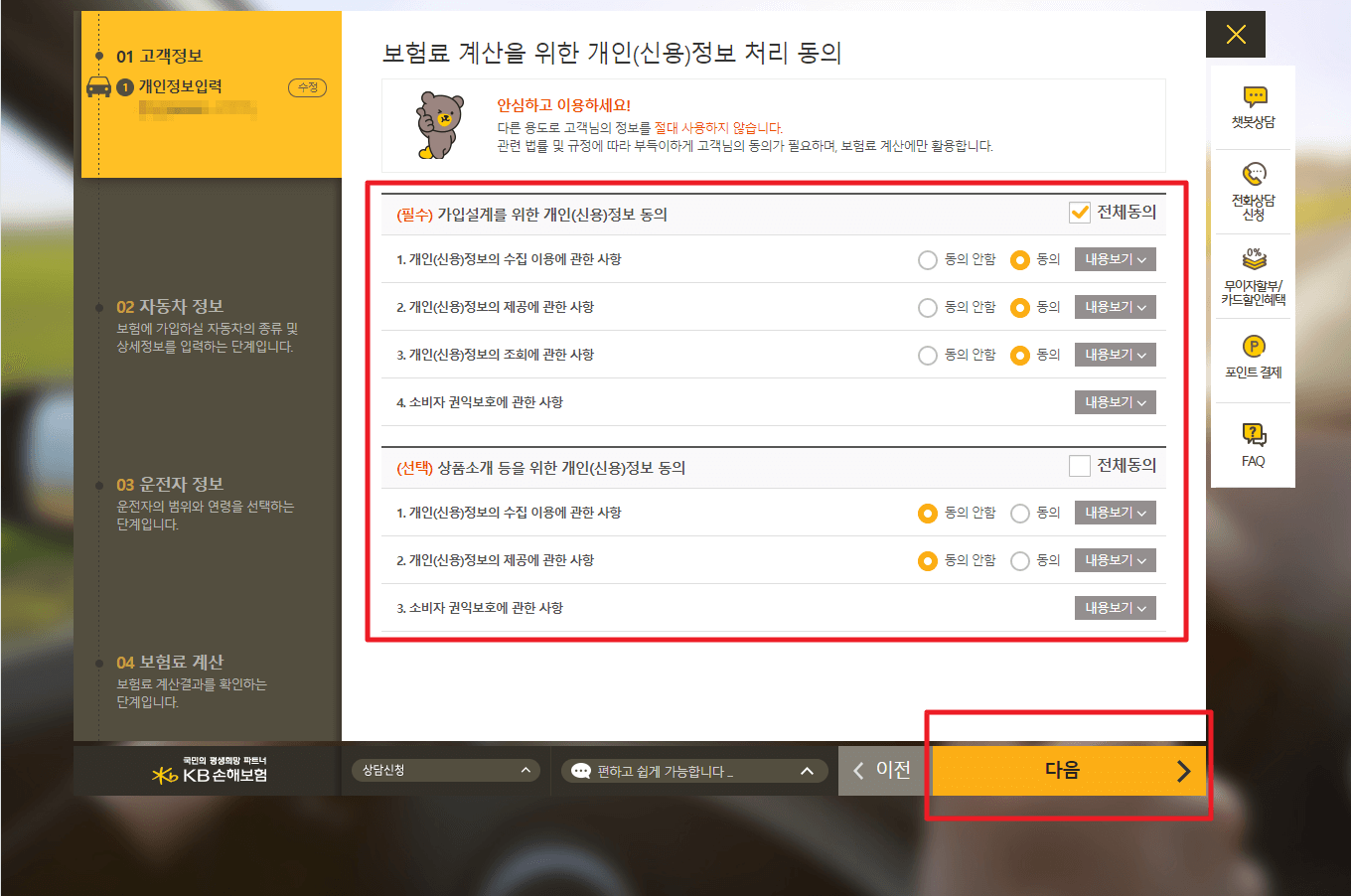
본인인증
아래 사진과 같이 본인 인증을 진행합니다. 입력한 휴대폰 번호로 인증번호가 수신되면 인증번호를 입력하고 본인인증버튼을 클릭합니다.
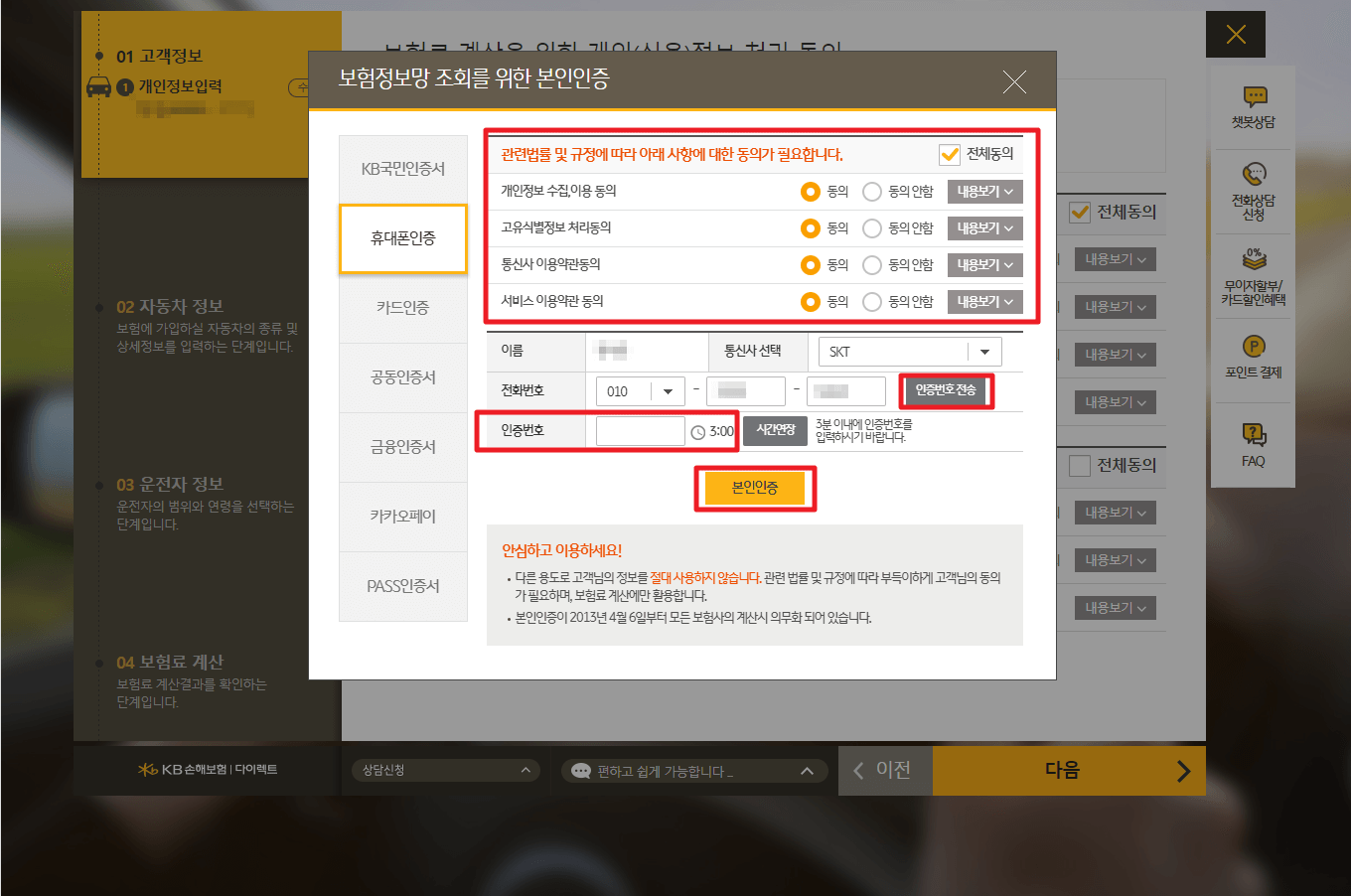
보유 자동차 선택
본인증을 마치면 아래 사진과 같이 본인이 보유한 자동차 목록을 볼수 있습니다. 저는 자동차가 2대이기 때문에 보유한 자동차가 2대가 나왔습니다. 1대 차량은 이미 KB 자동차 보험에 가입된 차량이고 나머지 1대는 타보험사에 가입된 차량입니다. 타보험사에 가입된 차량을 KB 자동차 보험에 가입하도록 하게습니다. 동일증권으로 가입을 하기 위해서는 기존 차량과 같은 보험사에서 가입을 해야합니다. (부자라서 차가 2대가 아닙니다 ㅜㅜ 1대는 15년이 넘은 구형 차량으로 중고로 팔아봤자 고철값 밖에 나오지 않아 그냥 가족이 차량을 사용하고 있습니다.)
가입하려는 자동차를 선택하고 다음버튼을 클릭합니다.
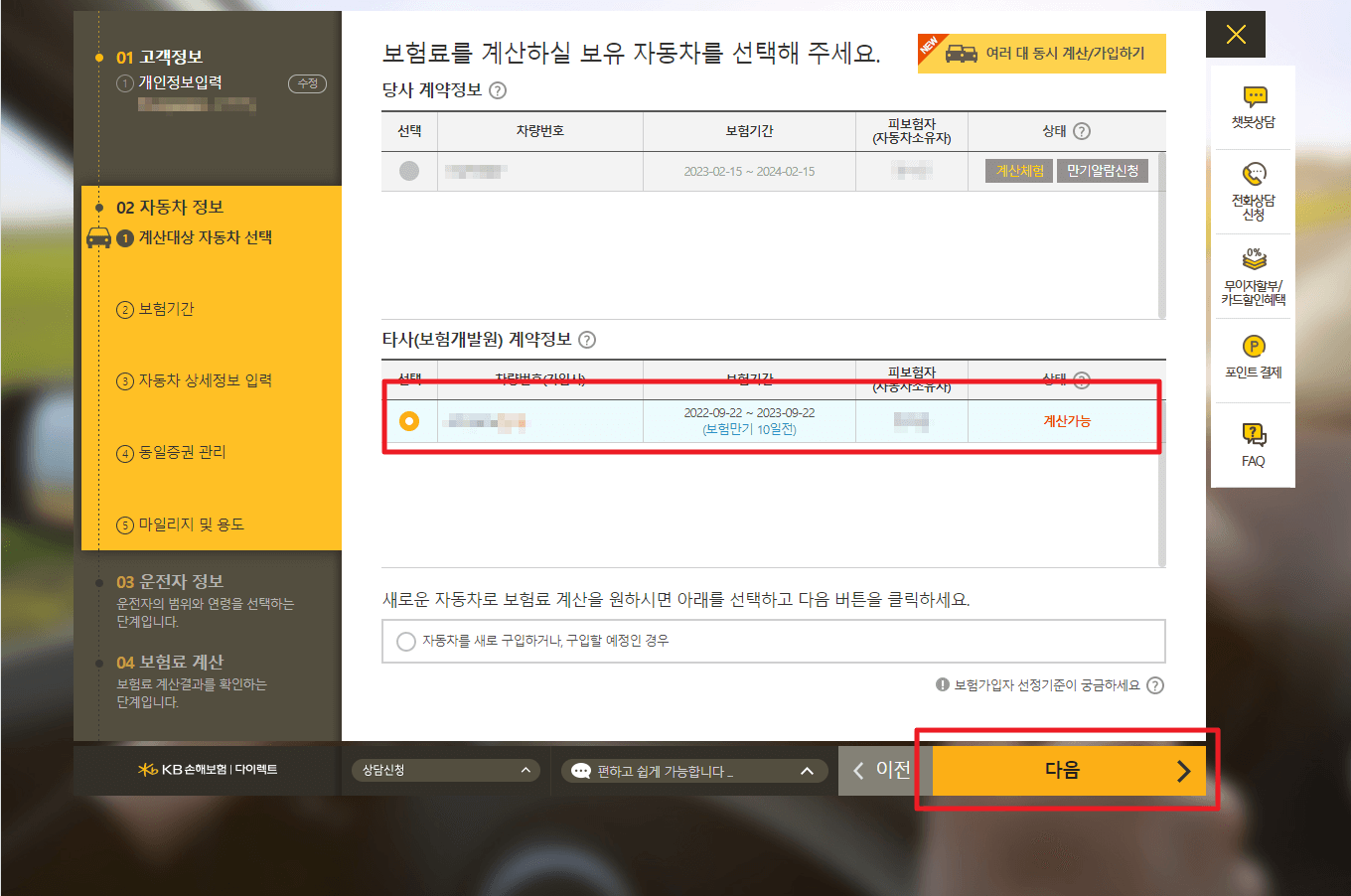
자동차 정보 확인 및 보험기간
자동차 정보를 확인하고 자동차 종류, 보험기간을 지정합니다. 기본적으로 보험기간을 1년으로 지정되어 있을 겁니다. 하지만 저는 동일증권으로 가입하기 위해 기존 차량의 보험이 끝나는 날까지 제가 직접 지정을 했습니다. 동일증권으로 가입을 하더라도 굳이 이렇게 직접 날짜를 지정하지 않아도 됩니다. 어짜피 다다음 절차에서 동일증권으로 선택을 하면 자동으로 보험기간이 알아서 지정이 됩니다. 일반적인 1년 보험으로 하실분은 별도로 보험기간을 지정하지 않아도 자동으로 1년으로 지정되어 있을 것 입니다.
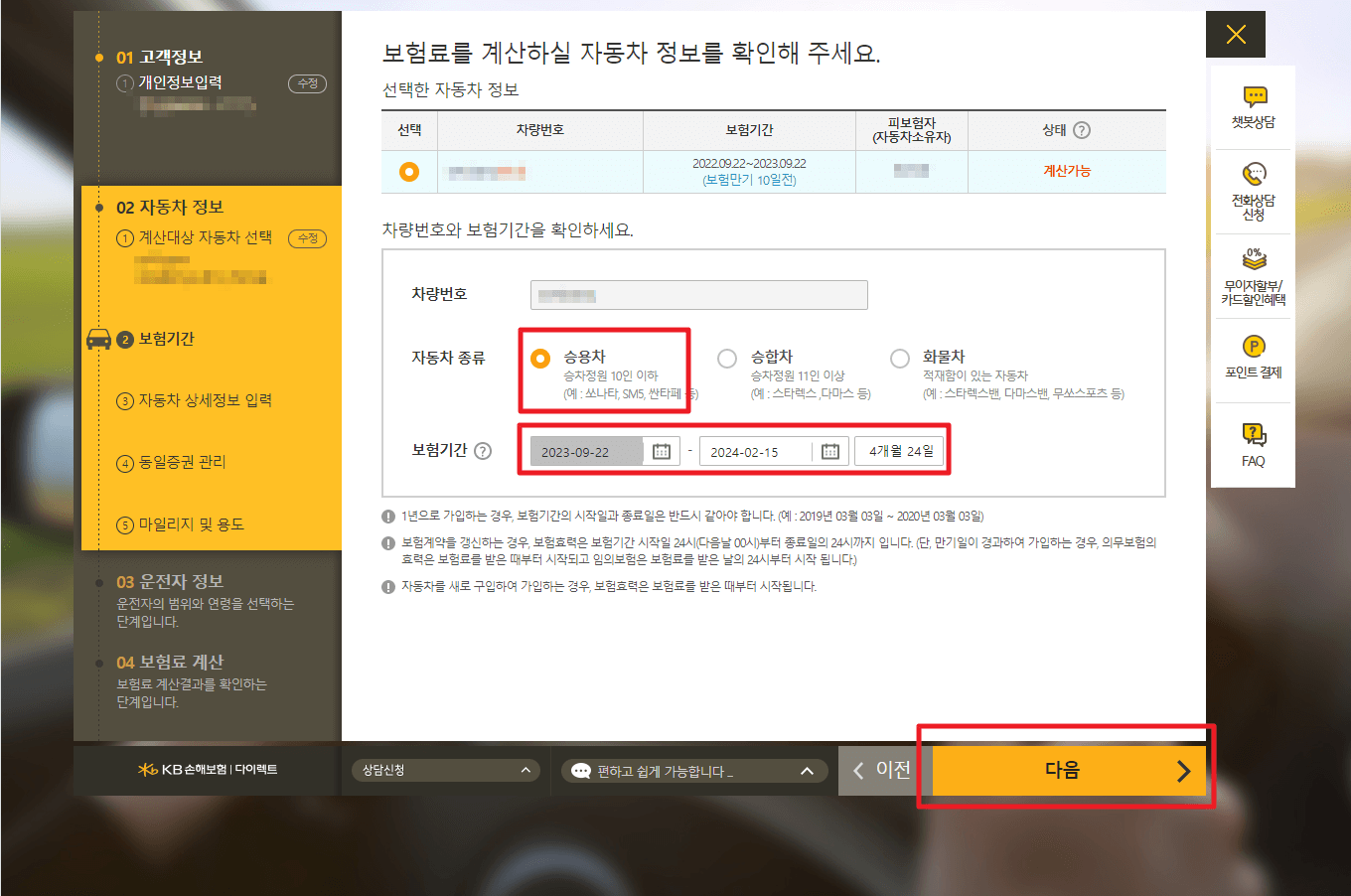
차량정보 선택
아래 사진과 같이 차량정보를 선택을 합니다. 아마도 차량정보는 자동으로 선택이 될 것입니다. 세부형식과 아래 블랙박스 여부만 선택을 하면 됩니다. 제 차량은 포르테 2010년식이고 블랙박스가 장착되어 있기 때문에 아래와 같이 선택을 했습니다.
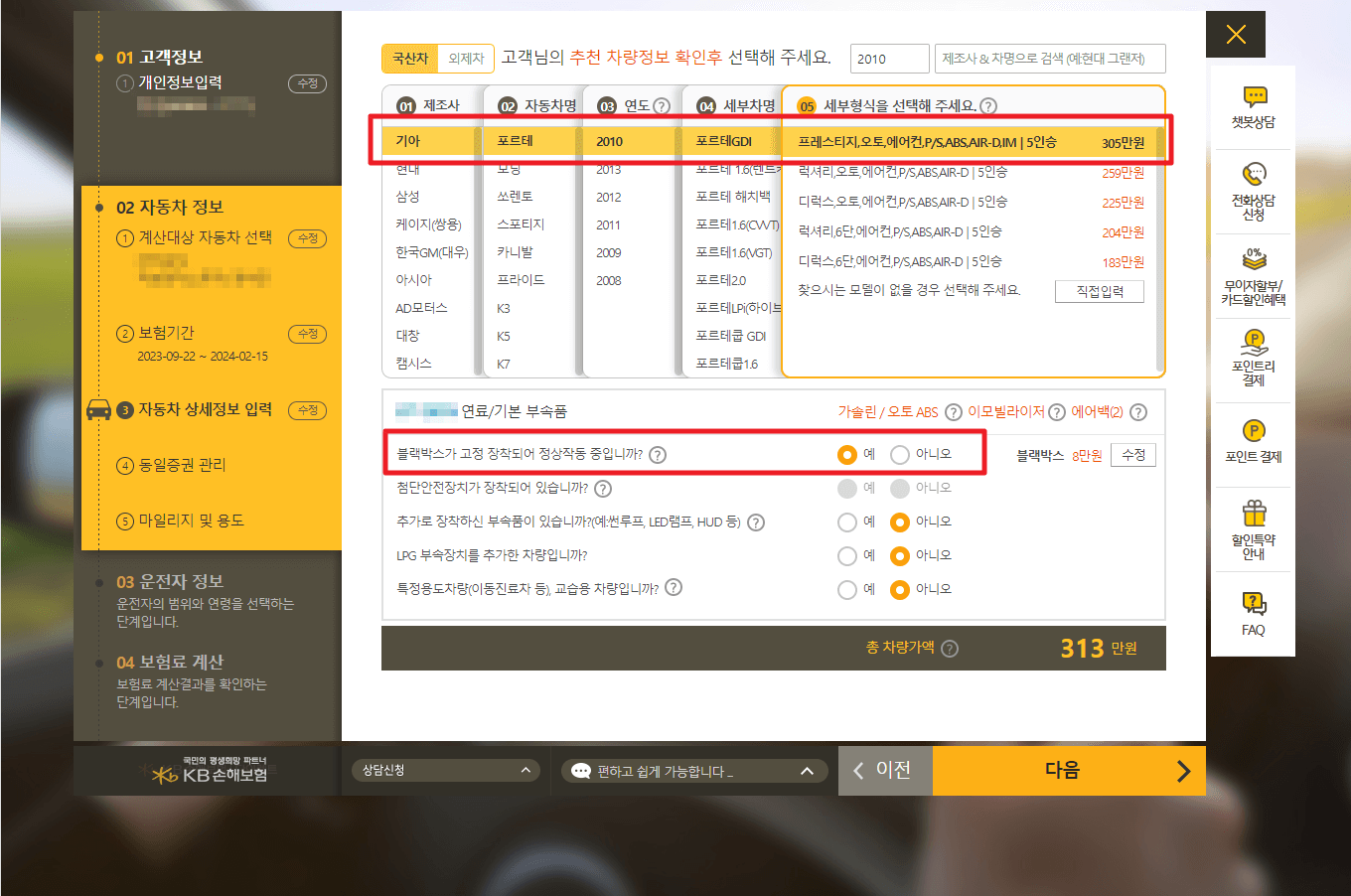
동일증권 선택
이 부분은 차가 2대이상인 사람에게만 나오는 항목입니다. 동일증권으로 가입을 원한다면 동일증권으로 관리를 선택하고, 별도계약으로 가입을 원한다면 별도계약으로 관리를 선택하면 됩니다. 동일증권으로 관리를 선택하면 보험기간이 기존의 차량의 보험이 끝나는 날짜로 자동으로 지정이 됩니다. 선택을 했다면 다음을 클릭합니다.

마일리지 특약 가입 및 차량 용도 선택
마일리지 특약과 차량의 용도를 선택하는 화면입니다. KB 자동차 보험의 경우 1만5천km이하를 운행하면 추가로 할인 받을 수 있는 마일리지 특약에 가입을 할 수 있습니다. 기본적으로 자동가입으로 되지만 "예"에 선택이 되어있는지 확인합니다. 그리고 그 아래 항목들을 확인하고 본인의 차량에 해당되는 내용이 있다면 선택을 하고 다음버튼을 클릭합니다.
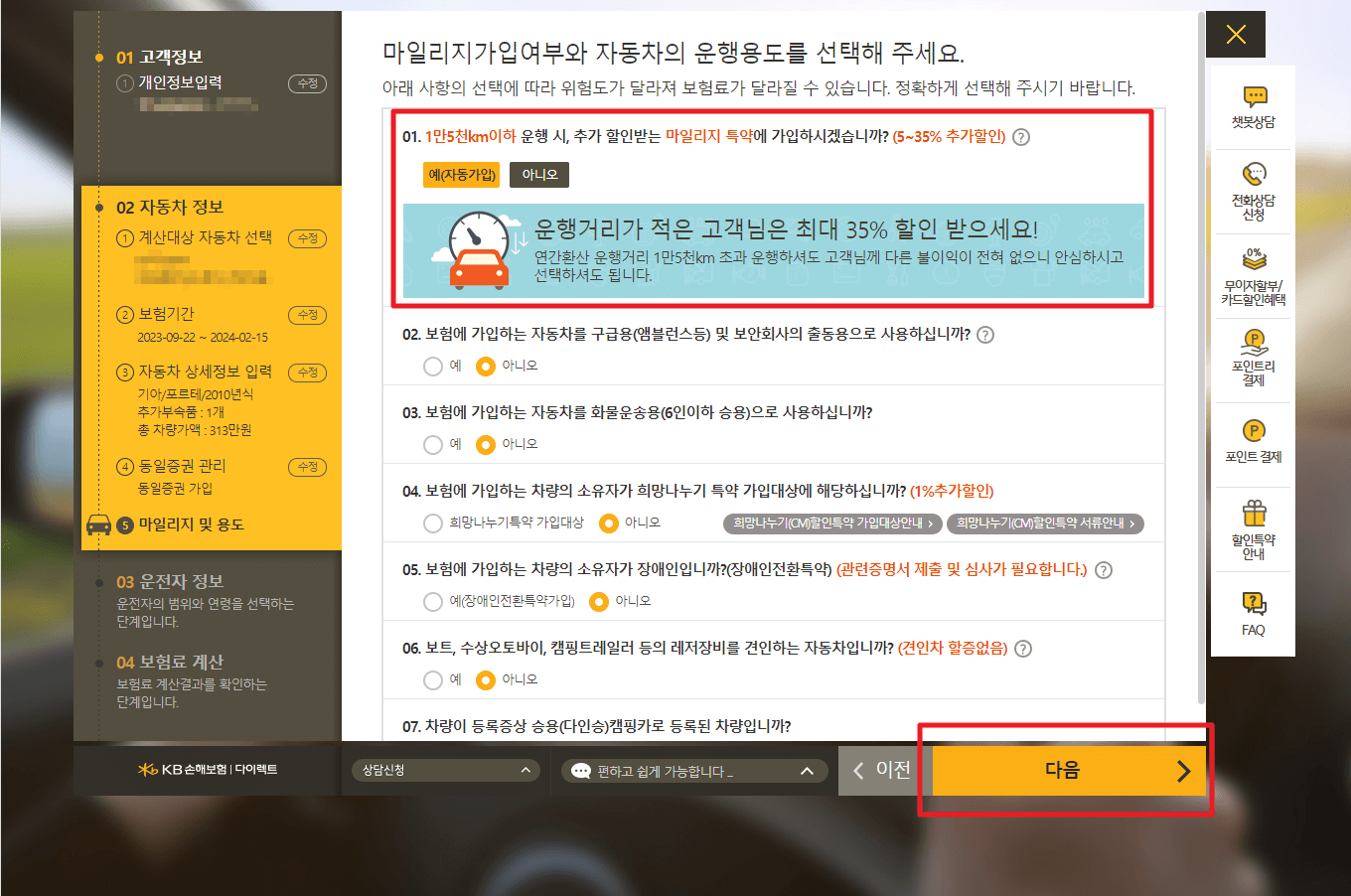
운전자 범위 선택
자동차를 함께 운전하실 운전자 범위를 선택합니다. 저는 부부가 같이 운전을 할 예정이기 때문에 부부한정으로 선택을 하고 배우자의 정보를 입력했습니다. 운전자의 범위에 따라 보험료가 변경되기 때문에 운전자 범위를 적절하게 선택하시기를 바랍니다.
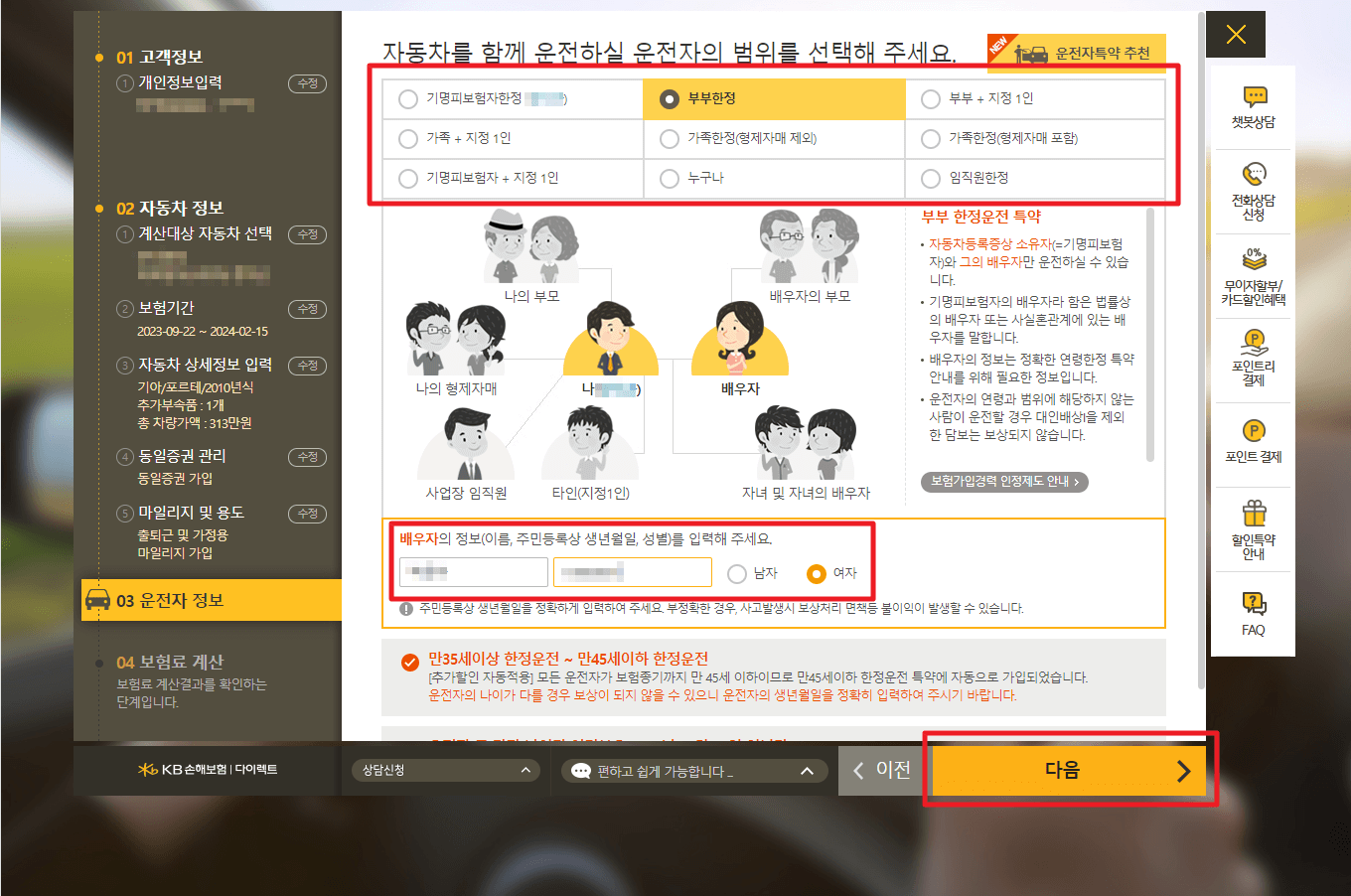
할인특약 가입
그리고 다양한 할인특약을 선택할 수 있습니다. 저는 티맵안전운전할인특약과 자녀할인특약에 가입을 했습니다. 티맵안전운전할인특약은 티맵 안전운전점수가 70점 이상이면 보험료를 12.3%할인 받을 수 있고, 자녀할인특약은 자녀의 나이에 따라 최대 14%까지 할인 받을 수 있습니다. 그 외에도 대중교통이용할인 특약, 걸음수할인특약, 커넥트카 안전운전할인 특약이 있으니 본인에게 적합한 할인 특약에 가입해서 보험료 할인을 받이시길 바랍니다.
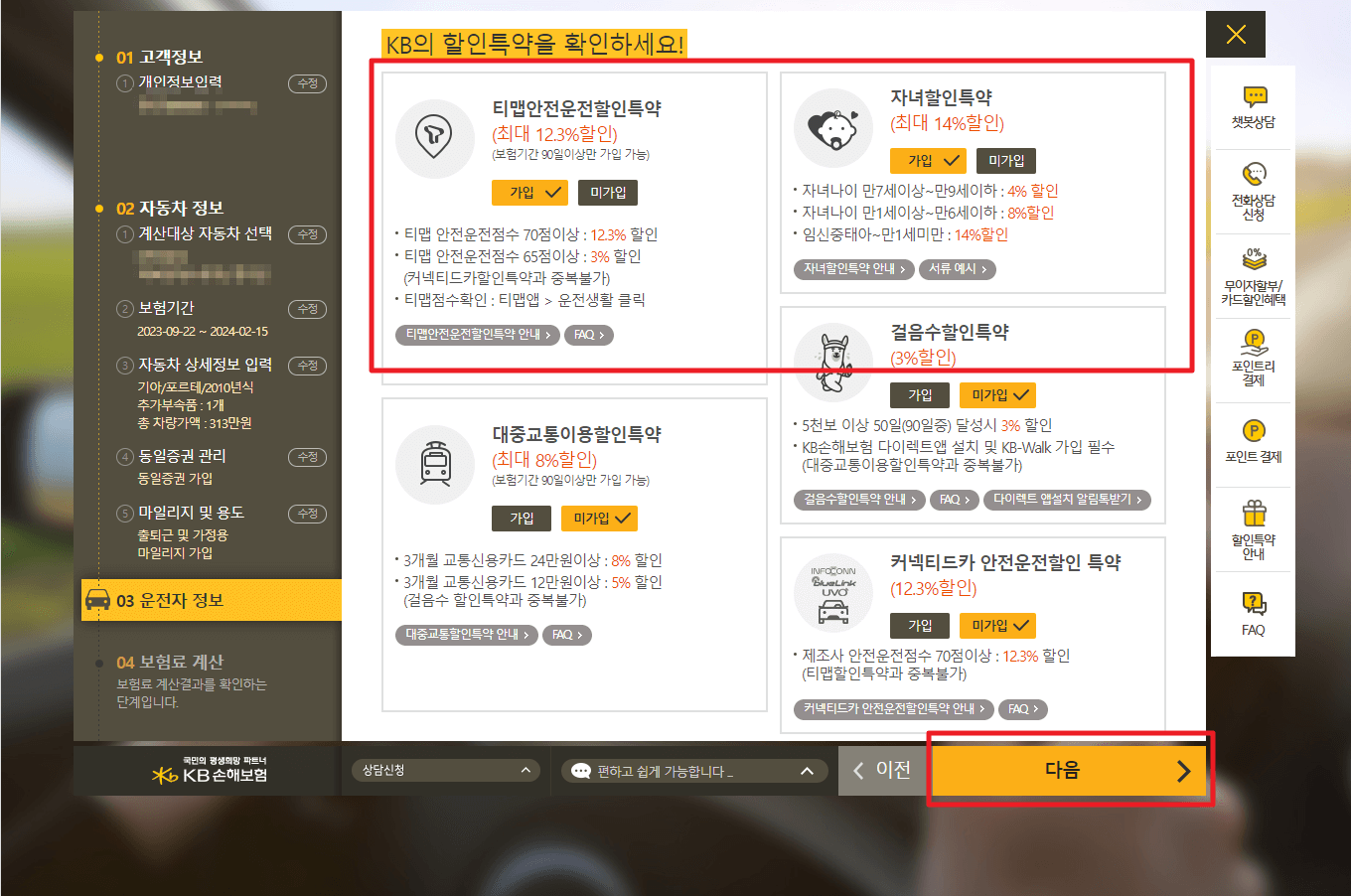
담보 설정
이제 보험료를 계산하는 페이지로 이동을 했습니다. 기본적으로 아래 사진과 같이 담보가 설정되어 있을 것 입니다. 이런 기본값으로 담보를 설정해도 되지만 몇몇가지 담보들을 변경하는 것을 추천합니다. 이 화면에서도 노란색 박스로 추천하는 담보 금액을 알려주고 있습니다.
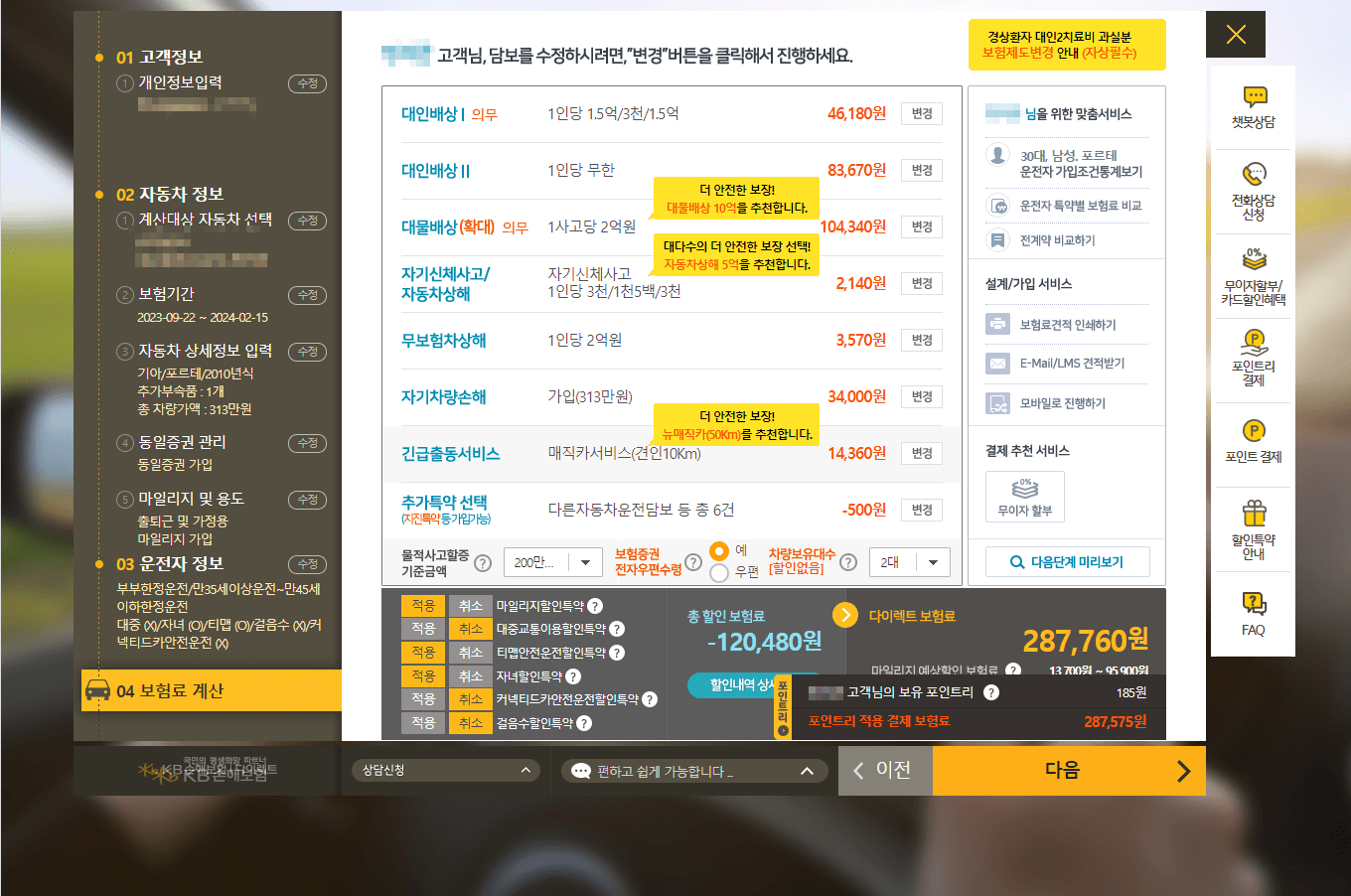
저는 아래 사진과 같이 담보 설정을 변경했습니다. 대물배상을 10억, 자동차상해 5억, 무보험차량 5억, 뉴매직카(견인50km)로 변경했습니다. 보험료는 32만원 정도이고 할인 받은 금액은 약 13만원 정도 됩니다. 약 4개월 기간동안의 보험료이기 때문에 이렇게 저렴한 것 입니다. 만약 1년으로 했다면 이 금액의 2~3배의 금액이 나왔을 것으로 예상됩니다. 담보 설정을 마쳤다면 변경내용 저장하기버튼을 클릭합니다.
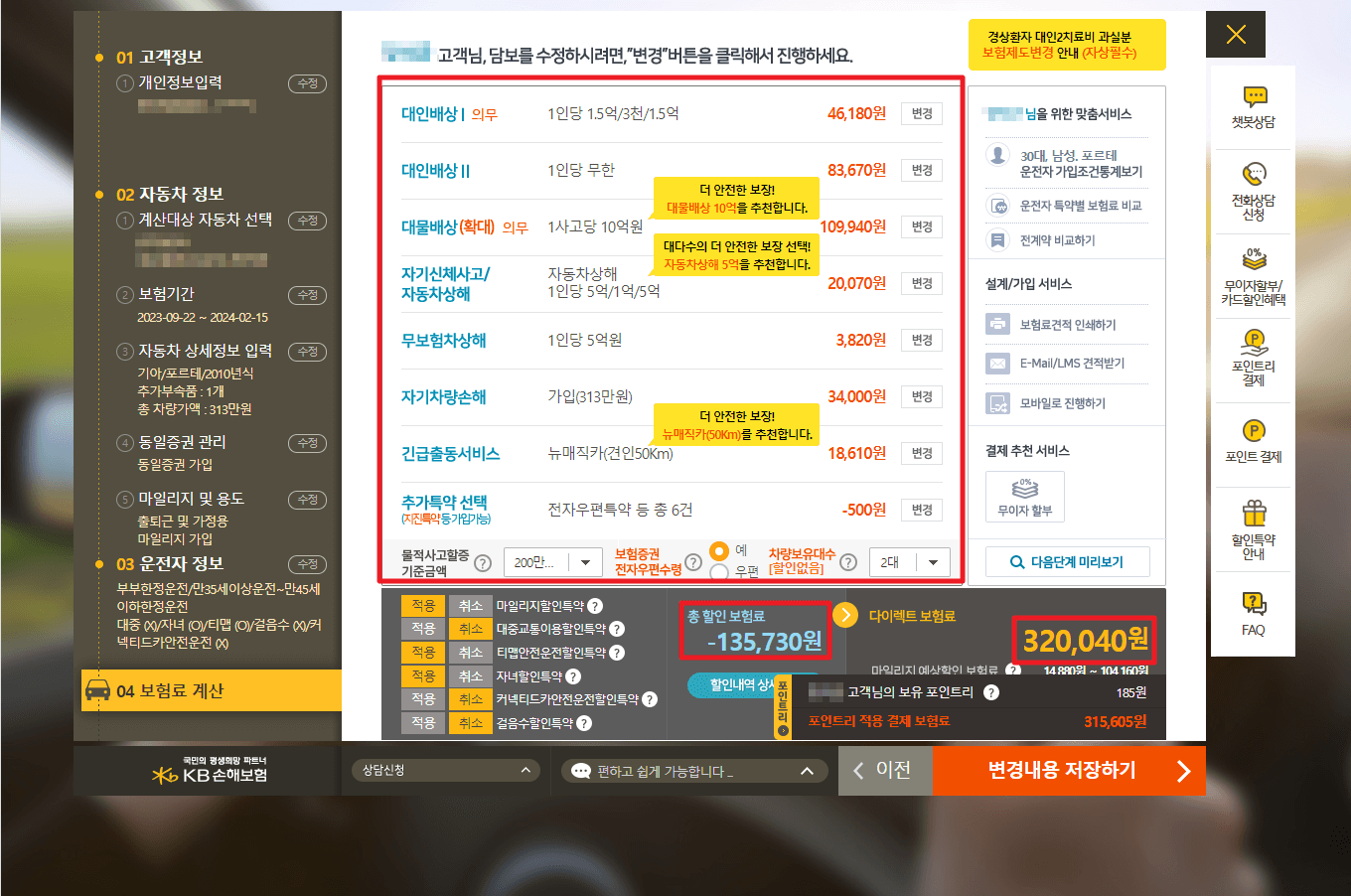
피보험자와 계약자 정보 입력
피보험자(자동차 소유자) 정보와 계약자(보험료 납입자)정보를 입력합니다. 자동차 소유자와 계약자가 다르더라도 괜찮습니다. 예를들면 부모님의 자동차 보험료를 제가 대신 지불할 수 있는 것입니다. 정보를 모두 입력을 하고 KB스마트안내문 수신동의에 체크를 하고 다음버튼을 클릭합니다.
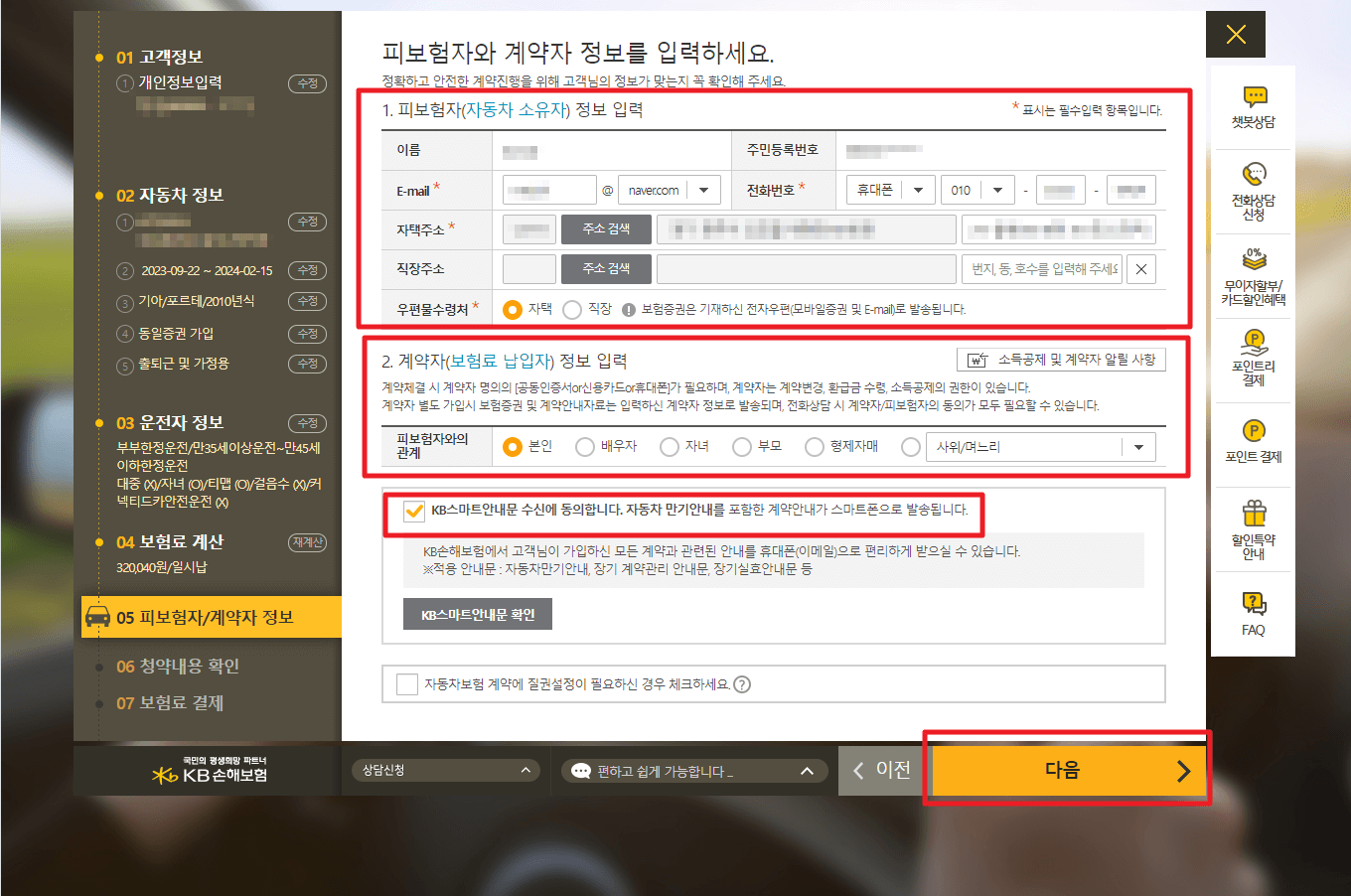
할인특약 사진 등록
할인 특약 사진을 등록하는 화면이 나옵니다. 마일리지 특약 사진을 등록하는 화면인다 굳이 지금하 않고 나중에 해도 됩니다. 나중에 등록을 선택하면 나중에 본인의 휴대폰으로 문자나 카카오톡으로 마일리지 특약 사진을 등록할 수 있는 페이지 링크를 알려줍니다. 그때 그 링크에서 하는 것이 더 편하기 때문에 나중에 등록을 선택하고 다음버튼을 클릭합니다.

최종 청약 내용 확인
최종 보험 정약내용을 확인을 하는 화면입니다. 기본정보와 가입담보 및 특약이 본인이 설정한 것이 맞는지 확인하고 화면 아래의 가입안내서 확인, 상품설명서 확인, 약관 확인을 클릭해서 모두 확인을 하고 그 아래 동의 체크박스를 클릭하고 다음버튼을 클릭합니다.
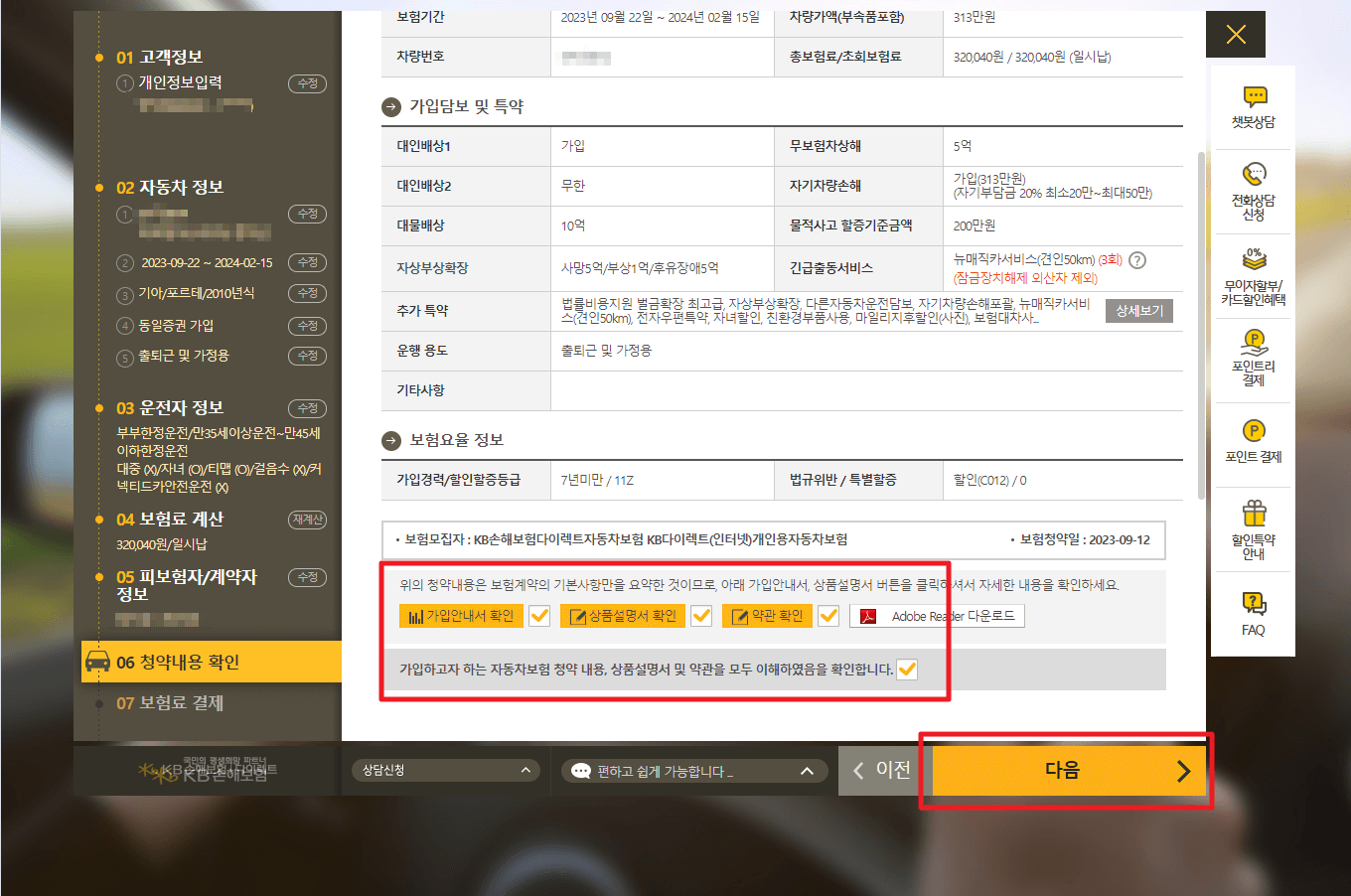
보험료 결제수단 선택
이제 마지막으로 보험료를 결제하는 부분만 남았습니다. 결제 화면은 아래와 같습니다. 결제수단을 선택해서 결제를 진행하면되고 다양한 결제 수단을 제공하고 있습니다. 지원하는 결제 수단은 신용카드 결제, 실시간계좌이체, 무통장 입금, 스마일 페이, 카카오 페이, 네이버 페이 등을 지원하고 있습니다.

네이버 페이로 결제 진행
저는 네이버 페이를 이용해서 결제를 진행 했습니다. 네이버 페이로 결제를 진행하면 네이버 페이 포인트로 결제가 가능하고 신용카드로도 결제가 가능합니다. 그리고 네이버 포인트를 사용하고 부족한 금액은 신용카드로 함께 결제가 가능합니다. 마일리지특약 보험료 정산을 위한 계좌정보를 입력하고 보험료 결제하기버튼을 클릭합니다.
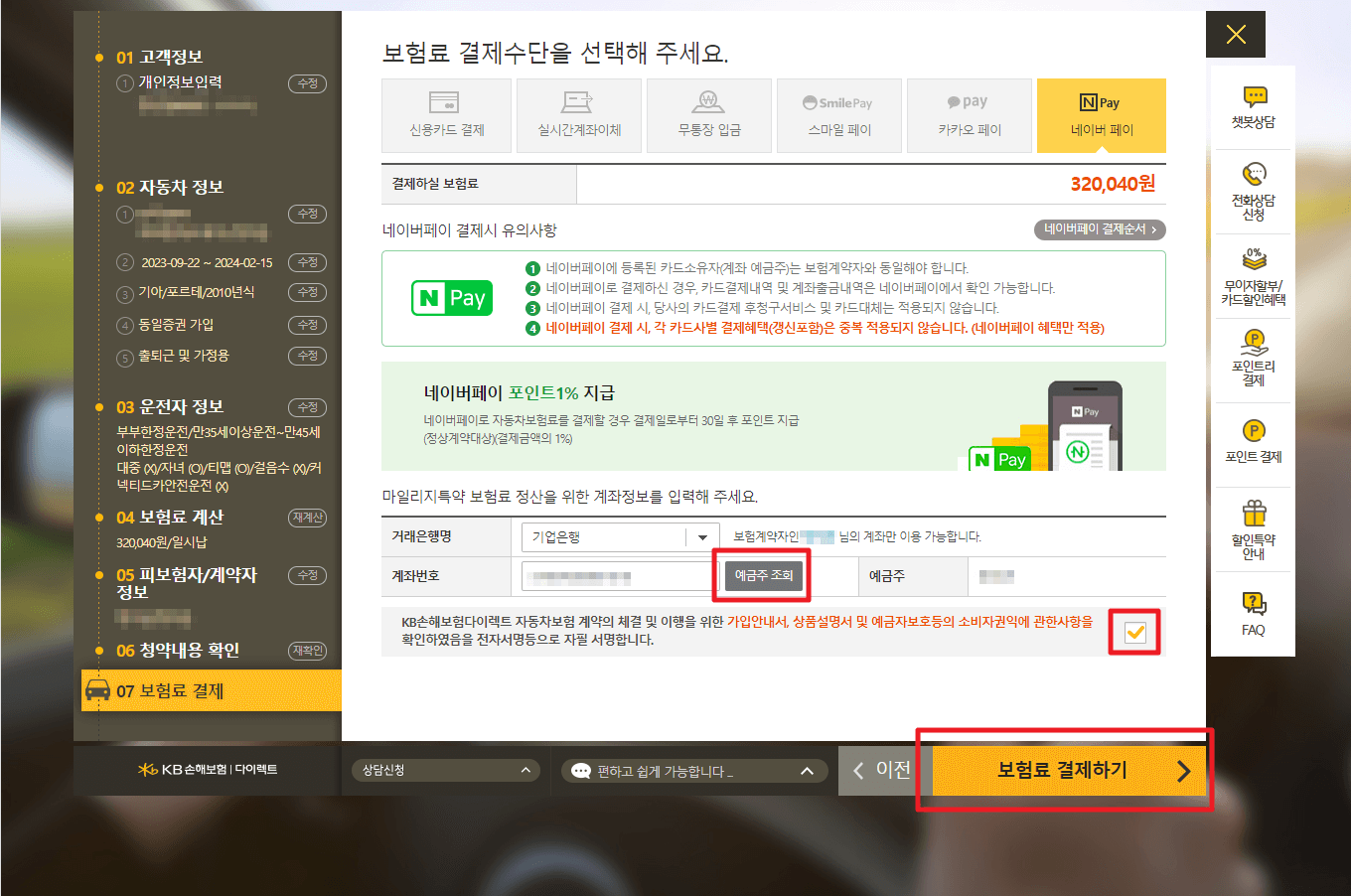
그러면 새로운 창이 뜨면서 네이버 페이로 결제할 수 있습니다. 네이버 포인트와 카드를 선택하고 결제하기버튼을 클릭합니다.
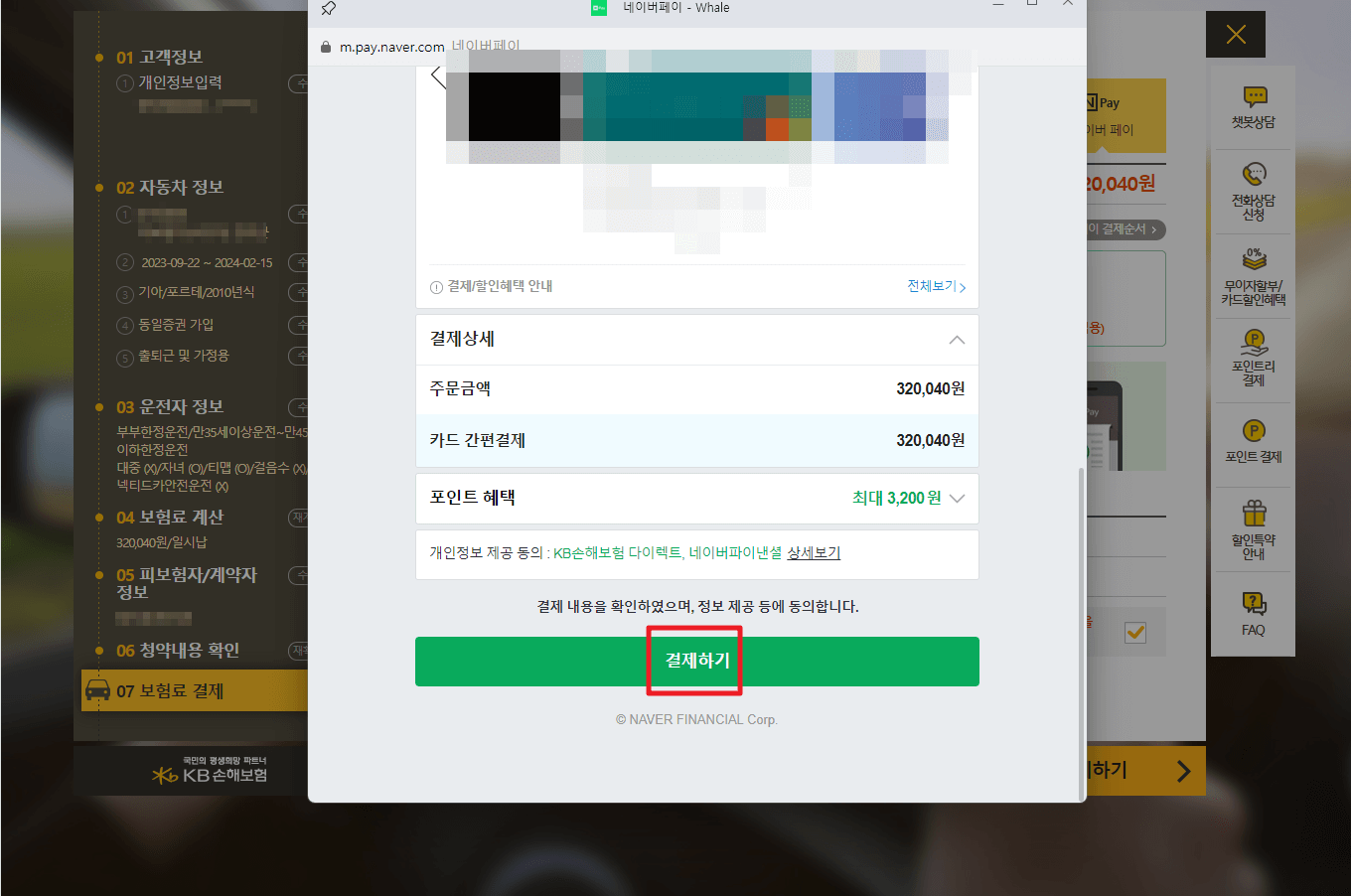
KB다이렉트 자동차보험 가입 완료
결제가 정상적으로 되면 아래 사진과 같은 화면이 나오면서 자동차 보험 가입이 마무리 됩니다.
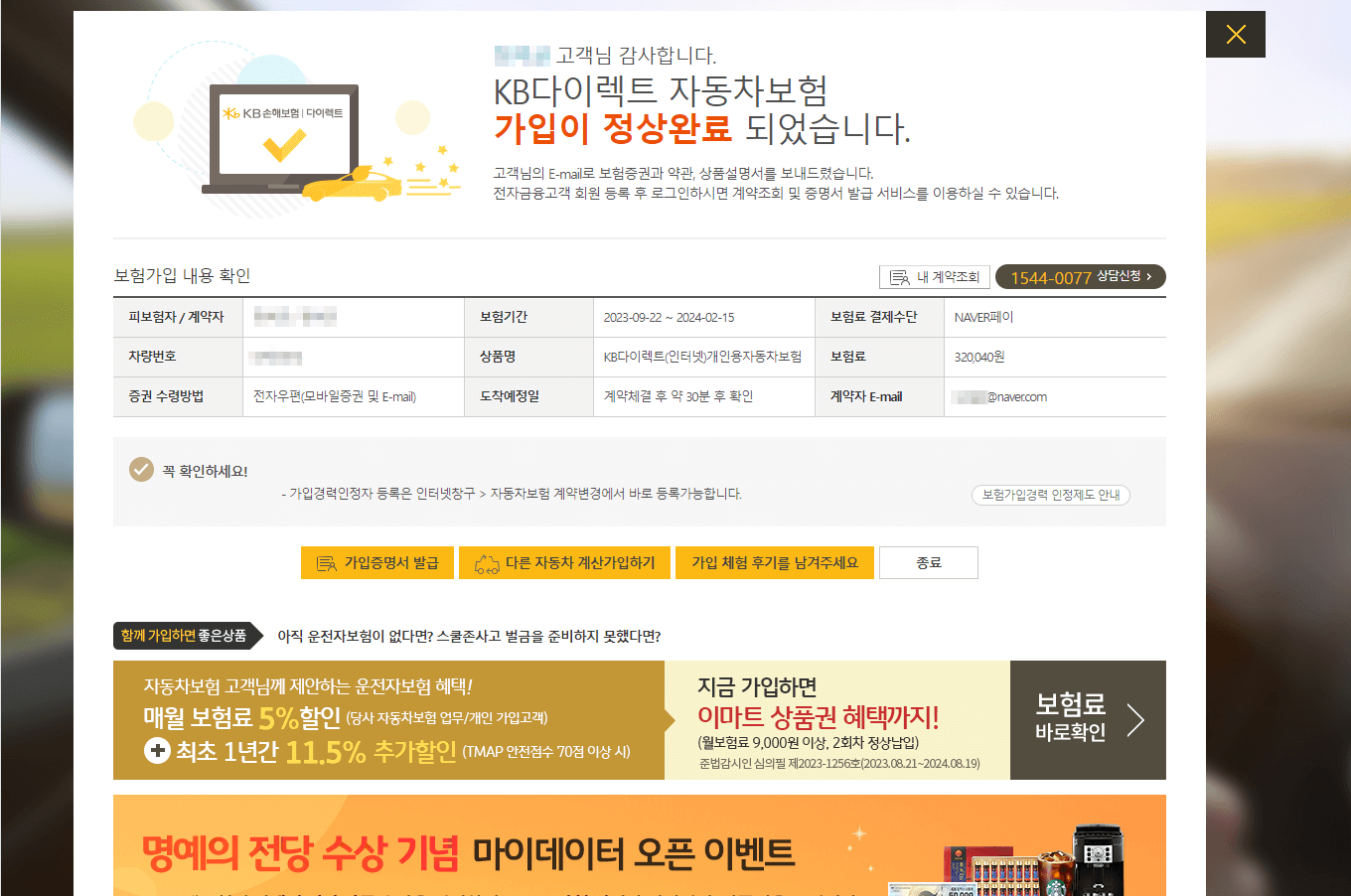
마무리
지금까지 KB다이렉트 자동차 보험에 가입하는 방법을 단계별로 알아 보았습니다. 위에서 몇번 말씀드렸듯이 저는 동일증권으로 묶기위해서 보험기간이 1년이 아닌 약 4개월로 가입을 했습니다. 이것을 참고하고 이 글을 참고하시길 바랍니다. 자동차 보험료는 각 회사별로 금액이 다르기 때문에 무조건 여러 회사들의 보험료를 비교하고 가입하시는 것을 추천 드립니다.
2023.10.25 - [생활] - KB 자동차 보험 가입경력 인정자 신청 방법과 보험료 절약 팁
KB 자동차 보험 가입경력 인정자 신청 방법과 보험료 절약 팁
자동차 보험료를 절약하는 방법 중 하나, '가입경력 인정'에 대해 알고 계신가요? 이 방법을 통해 보험료를 크게 줄일 수 있는데, 많은 분들이 아직 잘 모르고 계십니다. 이번 글에서는 자동차 보
intstorage.tistory.com
2024.03.25 - [생활] - 범칙금과 과태료의 심도 있는 비교 분석
범칙금과 과태료의 심도 있는 비교 분석
범칙금과 과태료에 대한 모든 것을 비교 분석한 이 기사를 통해 운전자들은 교통법규 위반 시 어떤 처벌을 받는지에 대해 자세히 이해할 수 있습니다. 범칙금과 과태료의 개념부터 적발 상황,
intstorage.tistory.com
2024.04.23 - [생활] - 자동차 보험 할증제도: 운전 습관이 보험료에 미치는 영향을 파악하라
자동차 보험 할증제도: 운전 습관이 보험료에 미치는 영향을 파악하라
자동차 보험의 할증제도에 대해 자세히 알아보고 싶으신가요? 운전 습관이 보험료에 미치는 영향을 파악하고, 할증 등급의 결정 방법부터 할증 적용률의 중요성까지 한눈에 알아보세요. 보험료
intstorage.tistory.com
2024.04.24 - [생활] - 자동차 보험 vs 운전자 보험: 어떤 보험이 필요한지 알아보세요
자동차 보험 vs 운전자 보험: 어떤 보험이 필요한지 알아보세요
자동차 보험과 운전자 보험 사이의 차이와 선택 시 고려해야 할 사항에 대해 알고 계신가요? 이 두 가지 보험은 운전자와 차량을 보호하는 역할을 하지만 각각의 특성과 중요성은 다릅니다. 자
intstorage.tistory.com



